Photoshop画笔工具等绘制一张精美的圣诞贺卡
作者 闪电儿翻译 来源 网页教学网 发布时间 2009-11-28
再次创建新图层,用设置好的笔刷继续绘制一些雪花图形。

然后选择文字工具,打开字符面板设置如下我们输入2010字符。
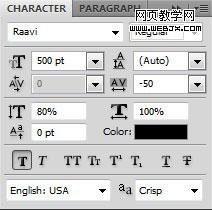

添加图层样式。
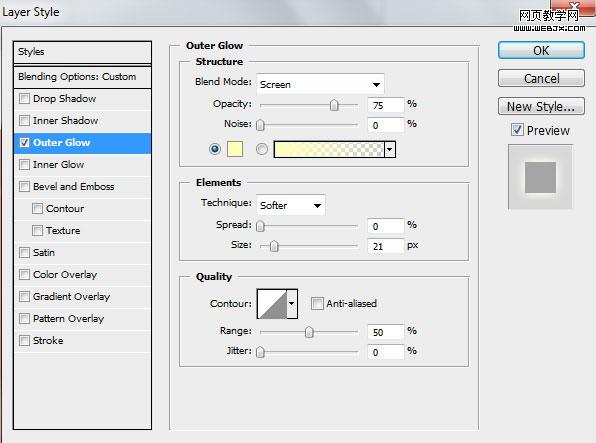
效果。

点击这里下载brushes ,加载到Photoshop中,创建新图层,然后选择笔刷。
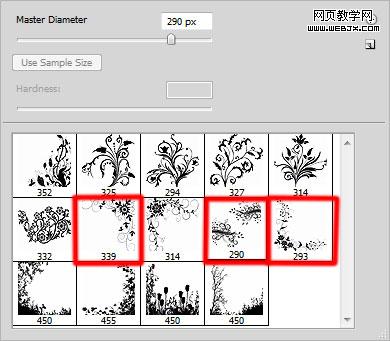
改变前景色为白色,绘制如下图形。

创建新图层使用柔角笔刷绘制一些白色的图形。

调整图层的填充为60%,效果如下。

创建新图层,使用柔角白色笔刷绘制一些白色图形。

现在选择圆形工具绘制一个黑色的圆。

| 上一页1234下一页 |